Voulez-vous faire votre plan de maison ?
EdrawMax est spécialisé dans la création de diagrammes et la visualisation. Cet article vous permet de tout savoir sur la façon de dessiner un plan de maison dans Powerpoint et d'essayer une méthode plus facile. Téléchargez-le gratuitement maintenant !
Les étudiants se confondent souvent entre le plan de maison et d'autres diagrammes liés aux bâtiments lors de leurs études d'architecture. Un plan d'étage montre la disposition d'une pièce ou d'un espace individuel, tandis qu'un plan de maison combine tous les plans différents, y compris le plan d'élévation, le plan de plafond réfléchi, le plan d'étage, et plus encore.
Dans les études d'architecture, nous avons observé que les étudiants recherchent des outils leur permettant d'exporter le plan de maison au format PPT. Pour réaliser une présentation, un plan de maison au format PPT est indispensable car il permet aux utilisateurs de partager la conception du plan de maison avec leurs collègues. Dans cet article, nous vous guiderons à travers les étapes nécessaires pour dessiner un plan de maison au format PPT et expliquerons pourquoi EdrawMax est le meilleur logiciel gratuit de plan de maison en 2023.
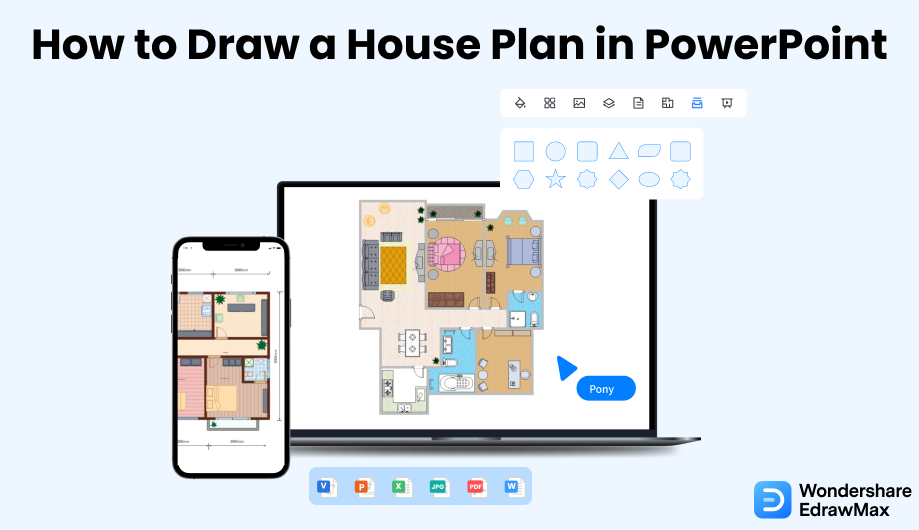
1. Comment dessiner un plan de maison dans PowerPoint ?
PowerPoint est l'un des logiciels les plus utilisés pour les présentations. Découvrez quelques-unes des étapes cruciales à suivre pour créer un plan de maison au format PPT.
- Lancer l'application:
Pour commencer à dessiner un plan de maison dans PPT, lancez d'abord l'application PowerPoint sur votre bureau. Allez dans le menu de démarrage et cliquez sur l'option MS PowerPoint pour l'ouvrir. Si le raccourci se trouve sur votre bureau, cliquez doucement sur l'icône pour ouvrir la fenêtre PPT.
- Sélectionner une présentation vierge:
Allez dans l'onglet Fichier et sélectionnez Présentation vierge pour dessiner le plan de maison dans PPT. Vous trouverez une zone de titre par défaut et une zone de texte sur une diapositive vierge. Pour obtenir une diapositive absolument vierge sans les encadrés, allez dans l'onglet Accueil, groupe Diapositives, option Disposition, et sélectionnez l'option Vide. Vous verrez qu'une seule diapositive vierge est présente. Vous pouvez y dessiner votre plan.
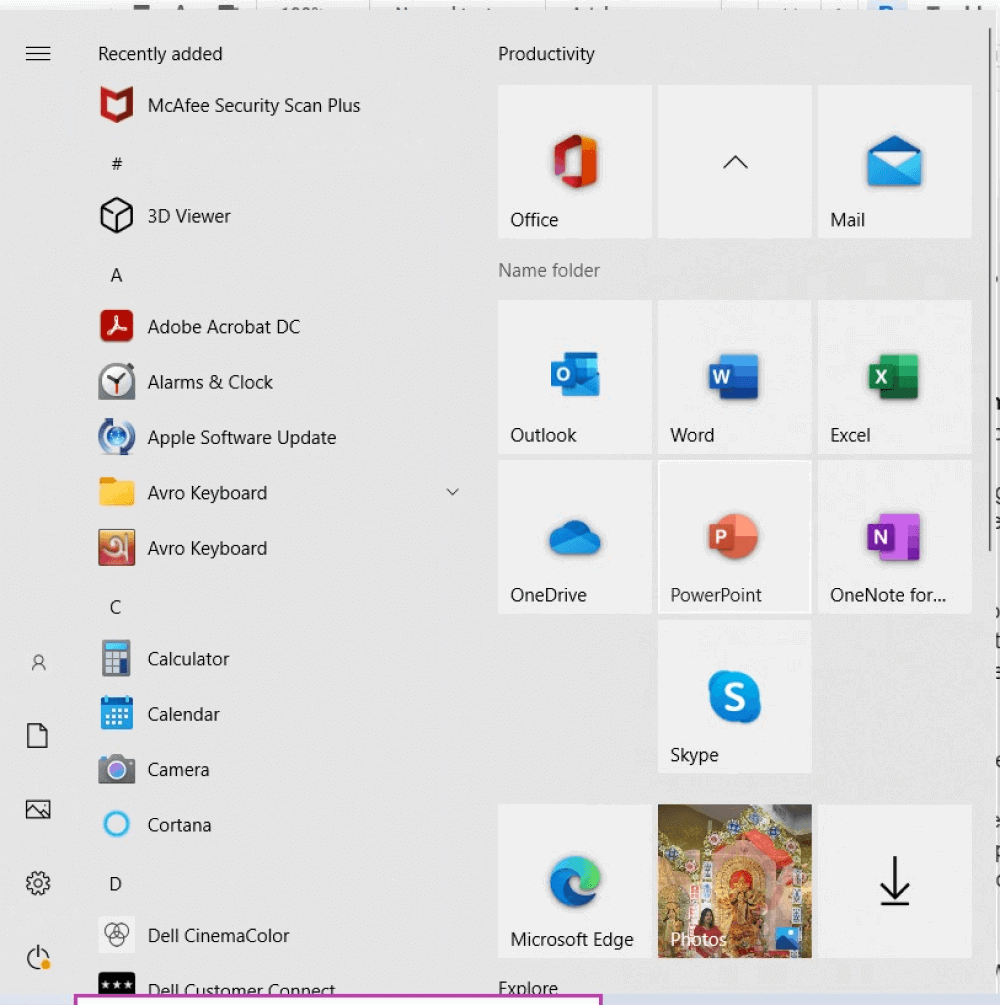
- Tracer les contours de la frontière:
Allez dans l'onglet Insertion, groupe Illustrations, option Formes, et sélectionnez la forme rectangulaire. Utilisez la méthode cliquer-glisser pour dessiner la surface requise pour votre plan de maison dans PPT à l'aide de la forme rectangulaire.
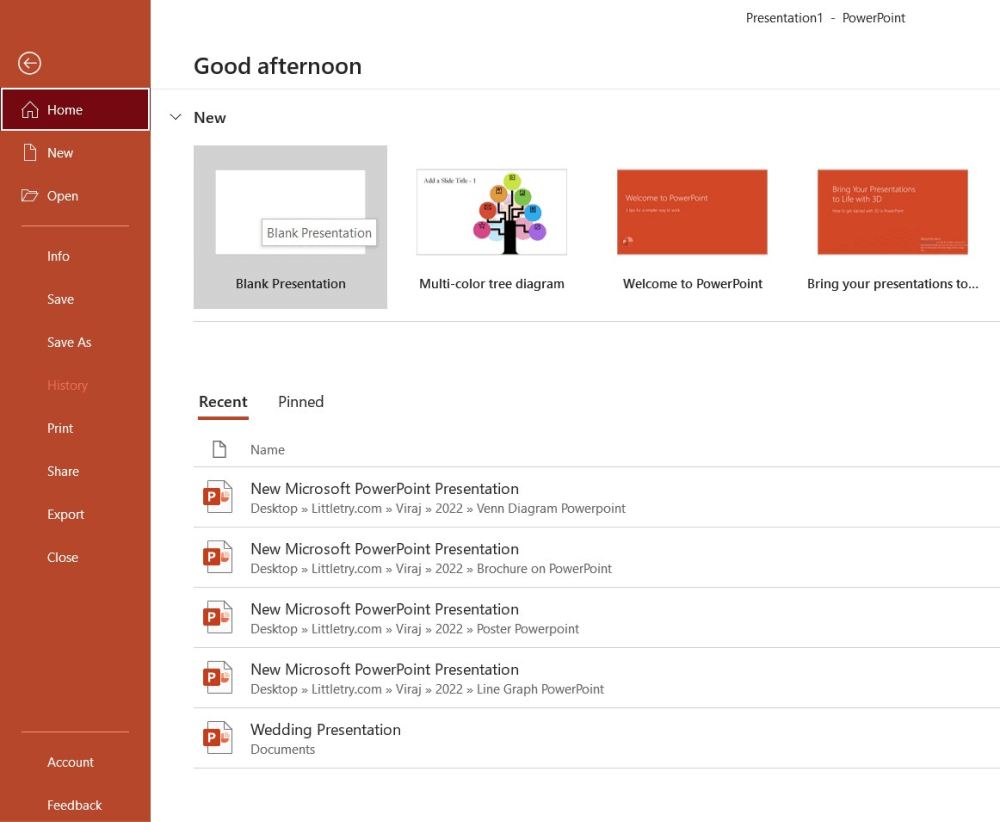
- Remplir la couleur et définir la bordure:
En général, la forme apparaît sur la diapositive remplie de bleu. Sélectionnez la forme souhaitée dans l'onglet Format de la forme et elle apparaîtra dans la barre d'outils. Allez dans le groupe Styles de forme et réglez l'option Remplissage de la forme sur blanc. N'oubliez pas de marquer le bord avec l'option Forme du contour pour une zone définie prête à dessiner le plan.
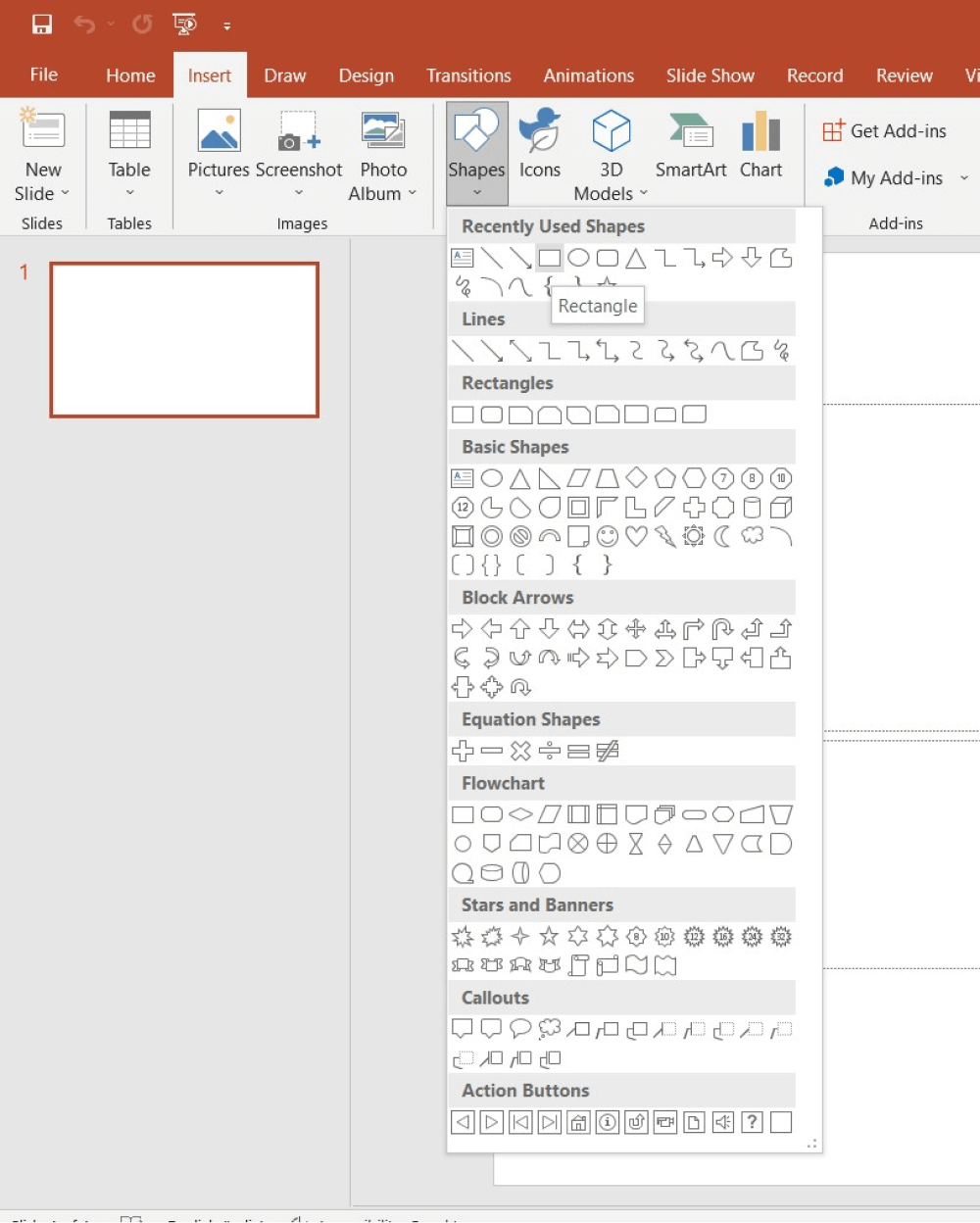
- Sélectionner des formes à dessiner:
Sélectionnez maintenant d'autres formes et dessinez le plan détaillé de la maison en PPT. Allez dans l'onglet Insertion, groupe Illustrations, et cliquez sur l'option Formes. Un menu déroulant s'affiche, proposant différentes options de formes. Sélectionnez les éléments requis et remplissez la zone avec les éléments essentiels.
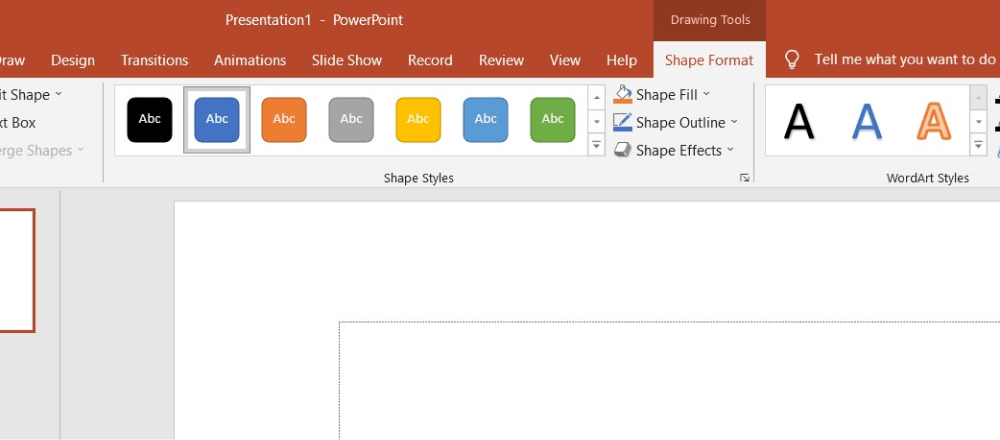
- Sauvegarder la présentation:
La dernière étape consiste à enregistrer la présentation. Allez dans l'onglet Fichier et utilisez l'option Enregistrer sous. Vous pouvez également cliquer sur le raccourci "Enregistrer" dans le coin supérieur gauche.
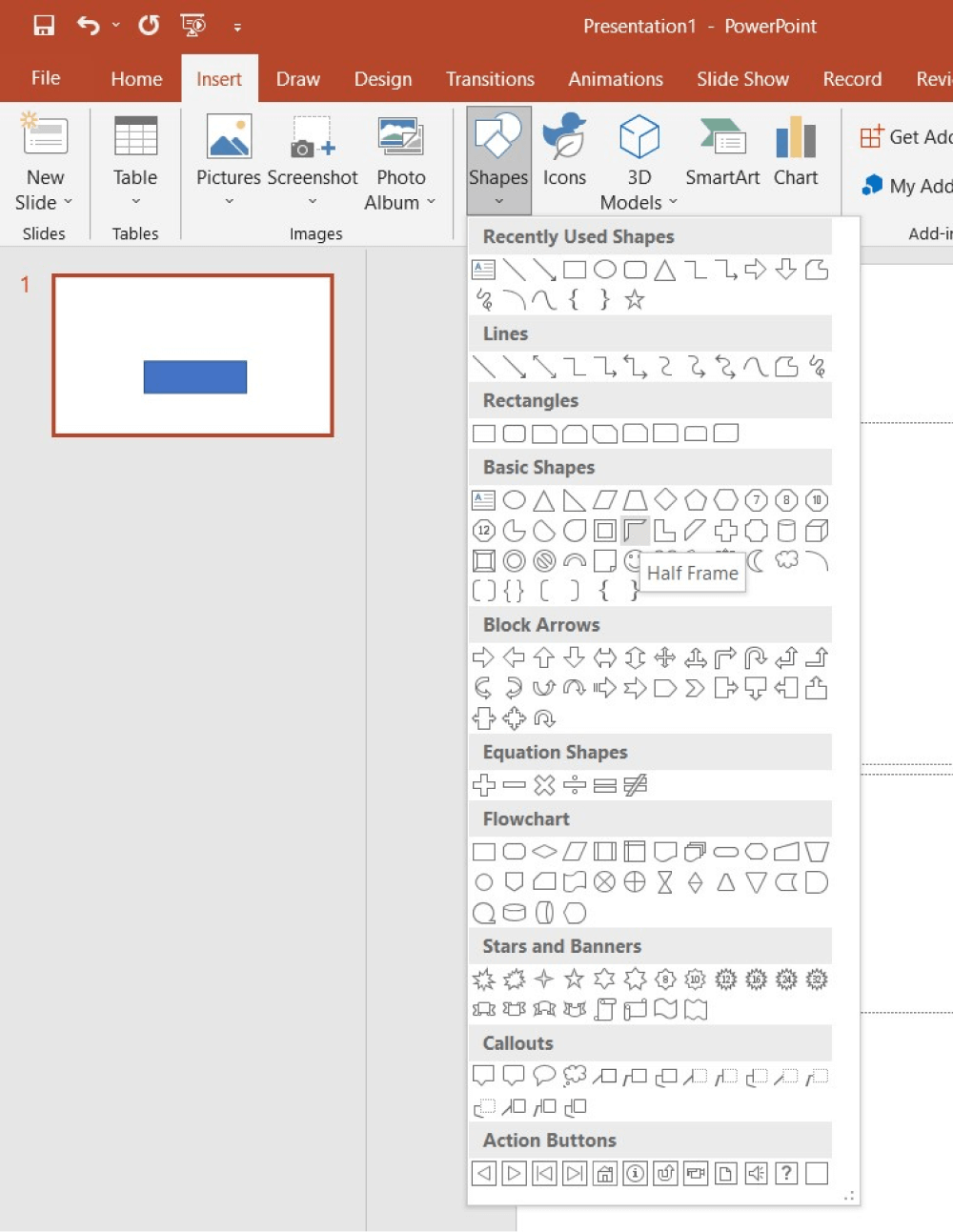
- Lancez l'application ;
- Sélectionnez une présentation vierge ;
- Tracez le contour ;
- Remplissez la couleur et définissez la bordure ;
- Sélectionnez des formes à dessiner ;
- Sauvegardez la présentation.
2. Comment dessiner un plan de maison avec EdrawMax ?
Maintenant que vous avez vu les étapes pour créer un plan de maison au format PPT, nous allons vous montrer la façon la plus simple de créer un plan de maison pour vos besoins.
Étape 1 Ouvrir EdrawMax et se connecter
La première étape à suivre est d'installer EdrawMax dans votre système. Allez sur le site de téléchargement d'EdrawMax et téléchargez le logiciel de plan de maison en fonction de votre système d'exploitation. Si vous avez besoin de collaborer à distance avec votre équipe de bureau, allez sur EdrawMax Online et connectez-vous à l'aide de l'adresse e-mail que vous avez enregistrée.

Étape 2 Sélection du modèle
Après vous être connecté, allez dans la section Modèles à gauche d'EdrawMax pour accéder à tous les modèles de plans de maison gratuits. Vous verrez des centaines de modèles de plans de maison générés par les utilisateurs dans le panneau de la communauté des modèles. Cliquez sur n'importe quel modèle disponible et commencez à les personnaliser selon vos besoins. Vous pouvez modifier les dimensions, mettre à jour les polices, modifier les composants du plan de maison, changer l'arrière-plan et effectuer d'autres personnalisations importantes.
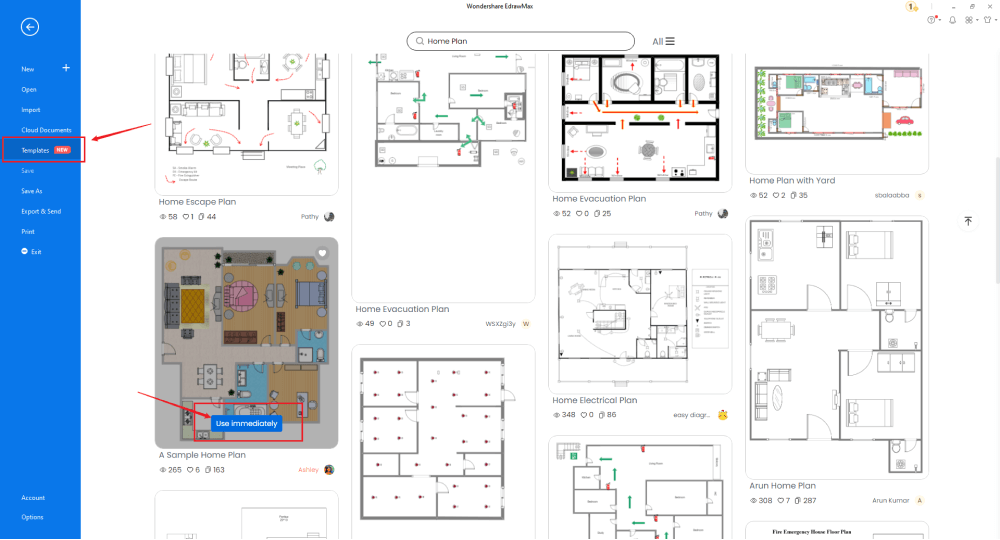
Étape 3 Créer à partir de rien
Depuis la page d'accueil d'EdrawMax, vous trouverez le signe '+' qui vous mène directement au tableau de toile, à partir duquel vous pouvez commencer à concevoir le plan de maison à partir de zéro. Étant donné que vous travaillez sur le plan de maison à partir de zéro, vous devez avoir accès à des outils spéciaux, tels que des symboles, des composants et d'autres caractéristiques de dimensions et d'échelle. Il est important de noter ici que la première étape dans la création de tout plan de maison est de comprendre les exigences au préalable et d'avoir les mesures prêtes. Une fois que vous avez acquis ces détails, vous pouvez commencer à créer le plan de maison en ajoutant d'abord le contour correct de la structure.

Étape 4 Sélectionner les symboles du plan de maison
Pour utiliser les symboles de plan de maison, vous devez sélectionner l'onglet 'Symboles' dans la barre d'outils. Cliquez sur 'Bibliothèques prédéfinies' > 'Plan d'étage', puis sélectionnez les symboles de plan de maison dont vous avez besoin. Apprenez-en davantage sur les symboles de plan de maison et trouvez les symboles que vous souhaitez ici.
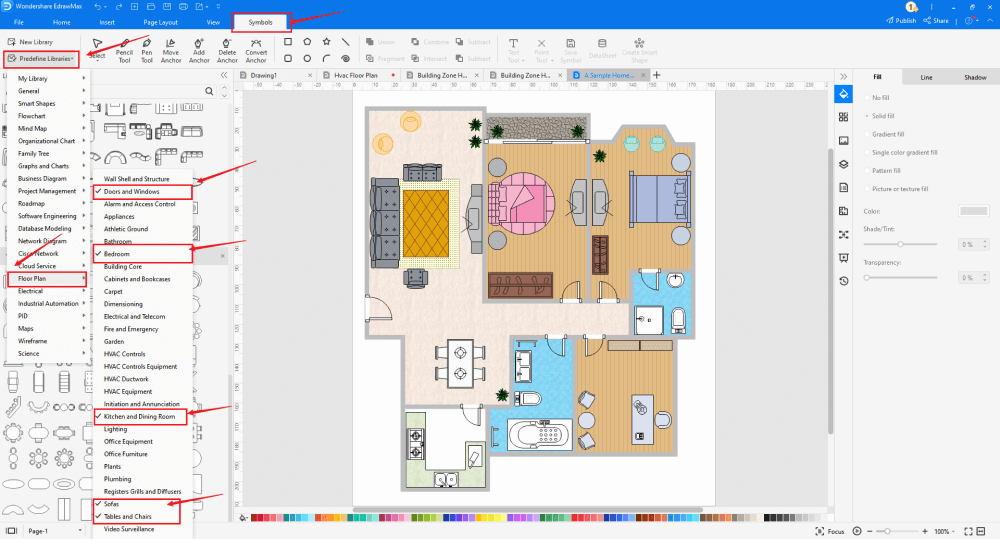
Étape 5 Ajouter des composants
Après avoir créé le plan, vous pouvez commencer à ajouter les éléments de base du plan de maison, comme les dimensions, la moquette, la cuisine et la salle à manger, les canapés, les tables et les chaises. Outre l'ajout de ces éléments de plan de maison, vous pouvez également ajouter d'autres plans de construction afin de vous assurer que votre plan est techniquement suffisant pour que les architectes et les constructeurs puissent commencer les travaux de personnalisation. En fonction de vos besoins et de votre thème, vous pouvez modifier ces symboles sans craindre de perdre la mise en forme du dessin. Ensuite, utilisez les barres d'outils situées en haut ou à droite du canevas pour modifier la couleur, la police, la taille, le thème, etc. en un seul clic.
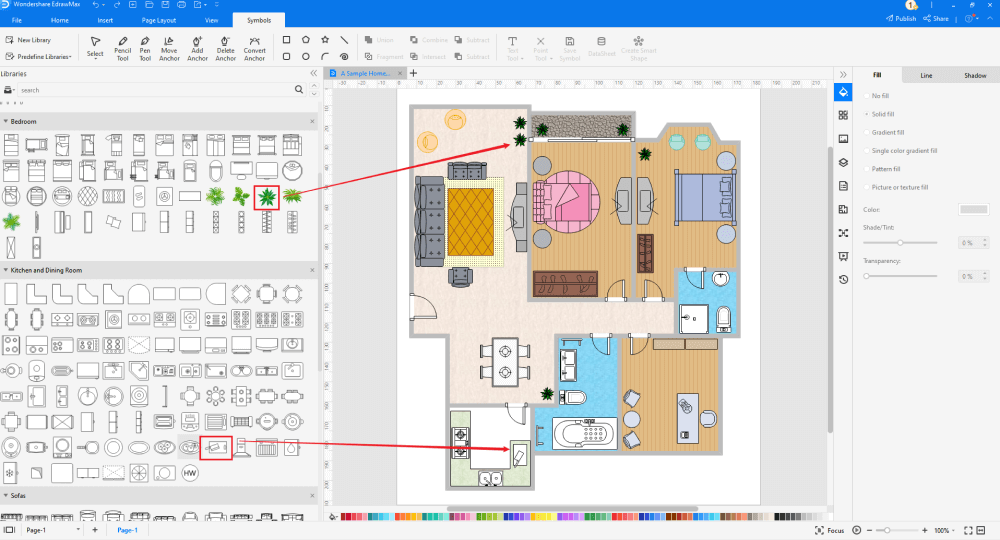
Étape 6 Exporter en PowerPoint
Une fois satisfait de votre plan de maison, vous pouvez l'exporter dans plusieurs formats tels que JPEG, JPG, PNG, PDF, ainsi que dans d'autres formats Microsoft comme MS Word, MS Excel, PPTX, etc. Retournez simplement au menu principal et trouvez le bouton "Exporter". Vous pouvez également partager les diagrammes de plan de maison sur différentes plateformes de médias sociaux comme Facebook, Twitter, LinkedIn, etc. De plus, vous pouvez imprimer vos plans de maison pour les montrer à d'autres personnes.

Il est très simple de dessiner un plan de maison dans EdrawMax, il suffit de prendre un modèle et de continuer à le personnaliser, de glisser et de déposer des symboles de plan de maison de bureau professionnel pour améliorer votre plan. Si vous êtes encore confus sur la manière de dessiner un plan de maison dans EdrawMax, consultez simplement ce guide du plan de maison, ou regardez la vidéo ci-dessous.
3. EdrawMax vs. PowerPoint
La principale différence entre EdrawMax et PowerPoint est qu'EdrawMax est un outil de création de diagrammes, tandis que PowerPoint est un outil de présentation. Les comparaisons les plus courantes entre EdrawMax et PowerPoint sont les suivantes :
- PowerPoint est un outil de présentation qui offre plusieurs fonctionnalités haut de gamme pour la présentation de vos diapositives. Cependant, EdrawMax est un outil de création de diagrammes qui vous permet de créer plus de 280 types de diagrammes différents. Avec l'aide d'EdrawMax, vous pouvez facilement présenter votre plan de maison aux membres de votre équipe.
- PowerPoint est un outil hors ligne qui ne vous permet pas de partager votre plan de maison avec votre équipe à distance. EdrawMax dispose d'une version en ligne gratuite qui vous permet de partager et de présenter votre plan de maison avec votre équipe à distance.
EdrawMax comprend un grand nombre de bibliothèques de symboles. Vous pouvez rapidement construire n'importe quel type de diagramme avec plus de 26 000 symboles vectoriels. Si vous ne trouvez pas les symboles dont vous avez besoin, vous pouvez facilement importer des images/icônes ou construire votre propre forme et l'enregistrer en tant que symbole pour un usage ultérieur. Les symboles vectoriels du plan de salle d'EdrawMax peuvent être facilement agrandis, remodelés, recolorés et reformatés pour répondre à vos besoins. Il suffit d'aller dans la partie 'Symboles' d'EdrawMax et de sélectionner la section 'Symbole prédéfini' dans la barre d'outils supérieure. Des centaines de catégories de symboles sont disponibles pour que vous puissiez les utiliser et les incorporer dans votre plan de CVC.
De plus, EdrawMax dispose d'une large bibliothèque de modèles. Nous avons plus de 25 millions d'utilisateurs enregistrés qui ont produit une communauté de modèles approfondie pour chaque conception. Il suffit d'aller à la section des modèles du panneau de gauche et de taper n'importe quel modèle que vous recherchez dans la barre de recherche. Cela fera apparaître des centaines de modèles préconstruits que vous pouvez utiliser immédiatement pour répondre à vos besoins.
Dessiner un plan de maison en PPT :
-
PowerPoint est un outil de présentation qui offre plusieurs fonctionnalités haut de gamme pour la présentation de vos diapositives, mais uniquement pour l'affichage de fichiers PPTX.
-
PowerPoint ne dispose pas d'une collection de modèles de plans de maison et de symboles professionnels.
-
PowerPoint est un outil qui dépend d'applications tierces pour dessiner les plans de maison.
Dessiner un plan de maison dans EdrawMax :
-
Grâce aux modèles intégrés, vous pouvez créer les plans de CVC en quelques minutes seulement.
-
Vous n'avez pas à vous soucier de trouver les symboles appropriés, il y a plus de 26 000 symboles pour chaque domaine et plus de ressources pour renforcer votre conception.
-
EdrawMax permet d'exporter des fichiers dans plusieurs formats. Vous pouvez créer des plans de chauffage, de ventilation et de climatisation dans EdrawMax et les exporter sous Word, PPT, Excel, etc. pour répondre à vos besoins.
-
EdrawMax a la même fonction que PowerPoint pour présenter votre plan de maison à d'autres personnes.
4. Logiciel gratuit de conception de maisons
Il existe plusieurs logiciels de plans de maison sur le marché, mais il y a une raison pour laquelle EdrawMax est considéré comme le meilleur logiciel de plans de maison en 2022. Voici quelques-unes des caractéristiques les plus courantes de ce logiciel gratuit de plan de maison :
- Contrairement à Word, ce logiciel gratuit de plans de maison vous donne accès à des milliers d'exemples et de modèles de plans de maison qui facilitent la création de designs complexes.
- EdrawMax dispose d'une version en ligne gratuite qui vous permet de partager votre conception avec votre équipe à distance.
- Ce logiciel gratuit de plan de maison héberge plus de 50 000 vecteurs, permettant de créer les symboles nécessaires à la création de différents diagrammes.
- EdrawMax est l'un de ces outils créés pour les débutants et les professionnels. Vous pouvez créer le plan de la maison à partir des modèles intégrés dont vous avez besoin.
- Avec l'aide de ce logiciel gratuit de plans de maison, vous pouvez créer différents plans de construction dans un seul tableau de bord.
5. Réflexions finales
Dessiner un plan de maison est une étape obligatoire pour la création d'une nouvelle maison ou la rénovation d'un bâtiment ancien. Vous pouvez utiliser PowerPoint pour dessiner un plan de maison au format PPT, mais le résultat ne disposera pas des nombreuses fonctionnalités dont vous pourriez avoir besoin. Plutôt que de gaspiller votre argent durement gagné et votre temps sur des ressources qui ne répondent pas à vos besoins, vous pouvez utiliser EdrawMax pour créer un plan de maison au format PPT et d'autres formats.
EdrawMax offre également des fonctionnalités de dimensionnement et d'échelle réalistes pour vos plans d'étage. Il vous permet de placer des objets tels que le canapé, la table à manger, la baignoire, le réfrigérateur, et plus encore, sans vous soucier de savoir si votre conception fonctionnera dans le projet final ou non. Alors, qu'attendez-vous ? Rendez-vous dans la section de téléchargement et téléchargez gratuitement ce logiciel de plan de maison pour une utilisation personnelle et professionnelle.
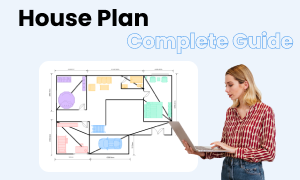
Guide complet du plan de maison
Consultez ce guide complet pour tout savoir sur les plans de maison, comme les types de plans de maison, les symboles de plans de maison et la manière de dessiner un plan de maison.





